
¿Cómo transferir notas de voz de iPhone a Mac de 5 formas rápidas?

¿Cómo sincronizar notas de voz del iPhone a Mac después de la Mac actualización? No encuentro ninguna solución en línea que funcione. ¿Alguien puede ayudarme?
- De la Comunidad de soporte de Apple
Las notas de voz son una forma práctica de capturar entrevistas, recordatorios, notas para tareas escolares o incluso ideas para canciones. Dado que estas grabaciones pueden ser muy importantes, conviene guardar una copia en un lugar seguro. Si usas una Mac , quizás te preguntes cómo transferir notas de voz de iPhone a Mac .
Aunque iTunes se usa a menudo para transferir datos, no es la mejor opción para las notas de voz. Por suerte, existen otras maneras sencillas de hacerlo. En esta guía, compartiremos cinco métodos sencillos para ayudarte a transferir notas de voz de tu iPhone a tu Mac .
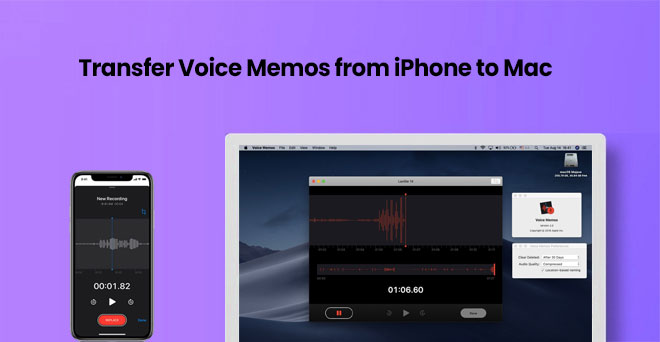
Un método común y antiguo para transferir archivos entre el iPhone y la computadora es usar iTunes (para Windows y versiones anteriores de macOS) o Finder (para macOS Catalina y posteriores). El procedimiento consta de varios pasos.
1. Si usas una PC Windows o una Mac con un sistema anterior, visita el sitio web de Apple e instala la última versión de iTunes. Si tu Mac tiene macOS Catalina o una versión posterior, no necesitas iTunes; usa la app Finder.
2. Usa un cable USB para conectar el iPhone y la Mac . Desbloquea el teléfono y pulsa "Confiar en este equipo" si aparece un mensaje.
3. Inicie iTunes en Windows o en Mac más antiguas. En Mac más nuevas, abra el Finder desde el dock o el escritorio.
4. Tu iPhone debería aparecer en iTunes o Finder. Haz clic en él para abrir sus ajustes.
5. En iTunes, haz clic en la sección "Música" y marca la casilla "Sincronizar notas de voz". En Finder, haz lo mismo en la sección "Música".
6. Después de seleccionar la opción de sincronización, haga clic en el botón "Aplicar". Esto iniciará la transferencia de sus notas de voz a la computadora.
7. Una vez finalizada la sincronización, ve a la carpeta Música de tu computadora. Busca la carpeta "iTunes" o "iTunes Media" y, dentro, abre la carpeta "Notas de voz" para encontrar tus archivos.

Consejo: Es recomendable hacer copias de seguridad de tu iPhone con frecuencia para no perder nada importante. Sin embargo, si por desgracia has perdido tus notas de voz, puedes aprender a recuperarlas aquí.
Si activaste iCloud en tu iPhone, es fácil compartir archivos, como notas de voz, entre tus dispositivos. iCloud mantiene todo sincronizado, así que tus grabaciones de voz también pueden aparecer en tu Mac . Recuerda que iCloud ofrece un espacio libre limitado y las notas de voz grandes pueden ocupar mucho. Asegúrate de tener suficiente espacio disponible. (¿ El iPhone dice que no hay suficiente almacenamiento en iCloud, pero sí lo hay ?)
Para mover notas de voz del iPhone a Mac usando iCloud:
1. En tu iPhone, ve a Ajustes, pulsa tu nombre en la parte superior y selecciona iCloud. Busca "Notas de voz" y actívalas.

2. En tu Mac , abre un navegador web y ve a iCloud.com. Inicia sesión con el mismo ID de Apple que usas en tu iPhone.
3. Haz clic en "Notas de voz". Allí verás tus grabaciones.
4. Elige la nota de voz que quieras y descárgala a tu Mac .
Otra forma sencilla de transferir notas de voz de tu iPhone a tu Mac es con AirDrop . AirDrop es una herramienta inalámbrica integrada en los dispositivos Apple que te permite compartir archivos rápidamente sin cables ni aplicaciones adicionales. Así es como se hace:
1. En tu iPhone, abre el Centro de Control. Si tienes un iPhone X o posterior, desliza el dedo hacia abajo desde la esquina superior derecha. Si tu iPhone es anterior, desliza el dedo hacia arriba desde la parte inferior.
2. Mantén presionada la zona con los iconos de Wi-Fi y Bluetooth. Toca "AirDrop" y elige "Solo contactos" o "Todos".
3. En tu Mac , abre el Finder. Haz clic en "Ir" en la parte superior de la pantalla y selecciona "AirDrop". Asegúrate de que tu Mac esté configurada para ser visible para el mismo grupo que tu iPhone (Solo Contactos o Todos).
4. Abre la app Notas de Voz en tu iPhone. Busca la nota que quieres enviar. Pulsa los tres puntos, luego "Compartir" y elige "AirDrop". Cuando aparezca tu Mac , pulsa sobre ella.

5. Tu Mac recibirá un mensaje preguntándote si deseas aceptar el archivo. Haz clic en "Aceptar" y la nota de voz se transferirá.

Además de los métodos habituales para transferir notas de voz del iPhone al ordenador, existe una forma aún más sencilla: Coolmuster iOS Assistant . Con solo un cable USB y unos clics, puedes transferir notas de voz de forma rápida y segura.
Coolmuster iOS Assistant es una potente herramienta que te ayuda a administrar y respaldar fácilmente los datos de tu iPhone . No solo transfiere notas de voz, sino también más de 15 tipos de archivos, como fotos, videos, contactos, mensajes, etc.
Por qué Coolmuster iOS Assistant es tu opción ideal:
Los siguientes son los pasos necesarios para transferir notas de voz del iPhone a la Mac mediante el Asistente iOS Coolmuster para Mac :
01 Comience descargando e instalando el software en Mac haciendo clic en el botón de descarga de arriba. Inícielo y conecte su iPhone a la computadora con un cable USB. Seleccione la opción "Confiar" que aparece en su teléfono y haga clic en "Continuar" para continuar.

02 Todos los archivos y carpetas de tu iPhone se muestran una vez que el software detecta el dispositivo. Para exportar las notas de voz de tu dispositivo a la Mac , accede a la carpeta "Música" > "Notas de Voz" y previsualiza sus detalles.
03 Después de seleccionar las notas que desea transferir a la computadora, haga clic en la opción "Exportar" y elija el formato y la ubicación de salida más adecuados. El proceso de transferencia comenzará inmediatamente.
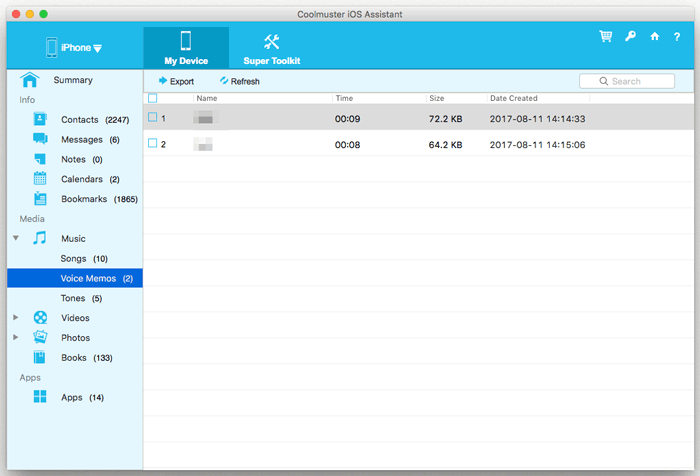
Guía de vídeo:
Los usuarios de PC Windows pueden aprender cómo transferir notas de voz de iPhone a su PC usando el Asistente iOS , siempre que descarguen la versión para Windows .
Usar el correo electrónico para enviar notas de voz desde tu iPhone a tu Mac es una de las maneras más fáciles. Pero hay un problema: solo puedes enviar una nota a la vez. Si tienes muchas grabaciones, este método puede volverse lento y repetitivo. Aun así, si solo necesitas transferir una o dos notas, puedes hacerlo así:
1. Descargue, instale e inicie la aplicación Notas de voz en el iPhone.
2. Resalte la nota que desea transferir.
3. Haga clic en el icono "Compartir" y elija la opción Correo electrónico.
4. Agregue cualquier información básica o importante, como la dirección de correo electrónico del destinatario.
5. Haga clic en el botón "Enviar".
6. Desde la computadora, puedes iniciar sesión en la cuenta de correo electrónico y descargar los archivos adjuntos.

Según la mayoría de los usuarios de iPhone, las notas de voz son excelentes herramientas para grabar cosas importantes como reuniones, entrevistas y canciones. Si tienes estas notas de voz guardadas en tu ordenador y quieres asegurarte de no perderlas, deberías considerar hacer una copia de seguridad en tu ordenador.
Todos los métodos anteriores te ayudarán a transferir notas de voz importantes de tu iPhone a una Mac sin problemas. Entre ellos, usar el Asistente de Coolmuster iOS es el mejor y más sencillo.
Artículos relacionados:
Cómo convertir una nota de voz en tono de llamada (3 trucos fáciles)
3 maneras prácticas de recuperar notas de voz recortadas en iPhone
¿Cómo transferir notas de voz de iPhone a iPhone? [Resuelto]





